De Mac heeft een geweldige ingebouwde tool genaamd Samenvatten, die precies dat doet. Als je een stuk tekst hebt dat te lang is, kun je het inkorten met de eigen TL van de Mac; DR-generator, a systeemdienst die elke tekst zal nemen en verkleinen, waarbij alleen de belangrijke stukjes worden bewaard.
Misschien wil je een te lange tekst snel doorlezen? Misschien wil je een volledig artikel terugbrengen tot een Twitter-bericht van 140 tekens? Of misschien wil je dit artikel e-mailen naar een vriend van je die te lui is om het te lezen, maar het advies helemaal kan gebruiken.
Service samenvatten op macOS
De Summarize-service is sinds altijd op de Mac aanwezig, in ieder geval zo ver terug als het vroege OS X, en misschien zelfs daarvoor. Net als alle andere services van de Mac, bevindt het zich onder de Diensten item in zowel het huidige menu-item van de app als het contextuele menu dat u altijd kunt openen door met de rechtermuisknop te klikken (Ctrl-klikken) met uw muis of trackpad. Om het te gebruiken, selecteert u gewoon de tekst die u wilt samenvatten en roept u de service op een van deze manieren op. In Ulysses, waar ik dit artikel schrijf, markeer ik bijvoorbeeld de tekst en kies ik een van beide
Ulysses>Diensten>Samenvatten, of klik met de rechtermuisknop op de geselecteerde tekst en klik op Service>Samenvatten.Als ik dat doe, verschijnt er een nieuw venster, met daarin geselecteerde tekst:
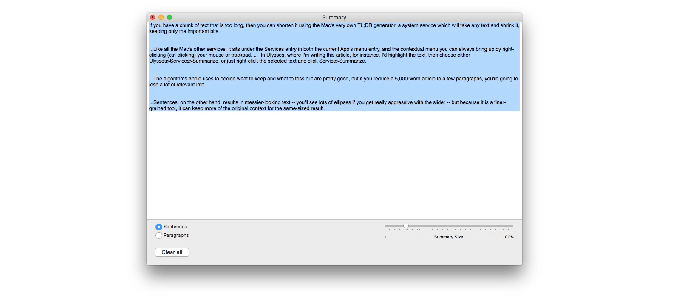
Foto: Cult of Mac
Zoals je kunt zien, staat er een schuifregelaar onder aan dit venster. U kunt het van één naar 100 procent schuiven. Hoe dichter je bij één procent komt, hoe korter de TL; DR samenvatting, maar ook hoe minder informatie overblijft. De algoritmen die Apple gebruikt om te beslissen wat te bewaren en wat weg te gooien, zijn redelijk goed, maar als je een artikel van 5000 woorden terugbrengt tot een paar alinea's, verlies je veel relevante informatie.
Daar is de schuifregelaar voor. Je kunt het verplaatsen en de tekst zien krimpen en groeien terwijl je dit doet, zodat je de balans tussen inhoud en kortheid kunt verfijnen.
Zinnen of alinea's

Foto: Cult of Mac
Onderaan dit venster ziet u twee opties: zinnen en alinea's. Je wilt het ingeschakeld houden zinnen bijna altijd. alinea's houdt hele alinea's intact, ten koste van het verwijderen van andere alinea's die relevante informatie kunnen bevatten. Zinnen, aan de andere kant, resulteert in rommeliger ogende tekst - je zult veel ellipsen zien als je echt agressief wordt met de schuifregelaar - maar omdat het een fijnmaziger hulpmiddel is, kan het meer van de oorspronkelijke context behouden voor hetzelfde formaat resultaat.
De macOS Summarize-service inschakelen
Wat als u de dienst Samenvatten niet ziet in uw dienstenmenu? Geen probleem. Het staat op je Mac. Misschien heb je het net uitgeschakeld. Om uw services te beheren, opent u de Systeem voorkeuren app en ga naar de Toetsenbord sectie en klik vervolgens op Sneltoetsen in de werkbalk. Klik vervolgens op Services in de lijst aan de linkerkant. Dit toont een lijst met alle beschikbare services op je Mac, inclusief alle services die door jou zijn geïnstalleerd of door apps die je hebt gedownload. Het is in alfabetische volgorde, dus scroll gewoon naar beneden totdat je vindt Samenvatten in de lijst. Vink het vakje aan om het te activeren en het zal verschijnen in het menu Services.
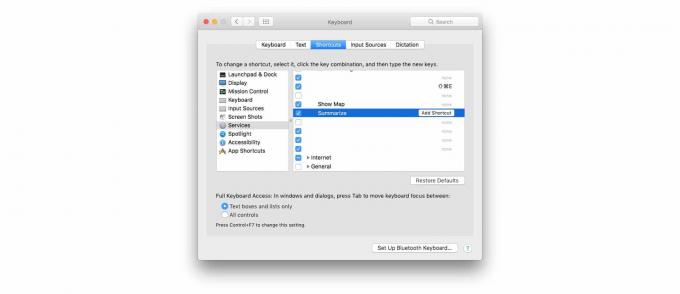
Foto: Cult of Mac
Als u merkt dat u dit veel gebruikt, kunt u een sneltoets toevoegen om elke service onmiddellijk op te roepen. Klik gewoon op de naam van de service en klik vervolgens op Voeg snelkoppeling toe in de meest rechtse kolom en houd de toetsenbordcombo ingedrukt die u wilt gebruiken.
Samenvatten…
De tool Samenvatten wordt vaak vergeten, maar kan geweldig zijn als je snel wat tekst moet verkleinen of snel een idee wilt krijgen van de belangrijkste punten in een lang stuk. En omdat het werkt op niet-bewerkbare tekst, kun je het ook in Safari of ergens anders gebruiken. De tool kan waarschijnlijk wel wat glans gebruiken. Het is nogal ongemakkelijk om de tekst in dat tekstvak te lezen en de algoritmen kunnen waarschijnlijk worden verbeterd met de geweldige nieuwe machine-learningtechnologie van Apple, maar zelfs in de huidige staat is Summarize de moeite waard kijk.



